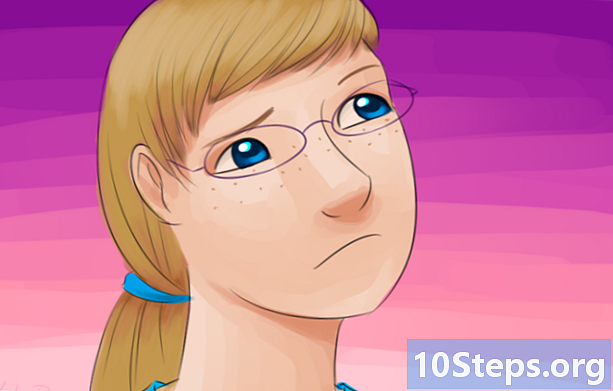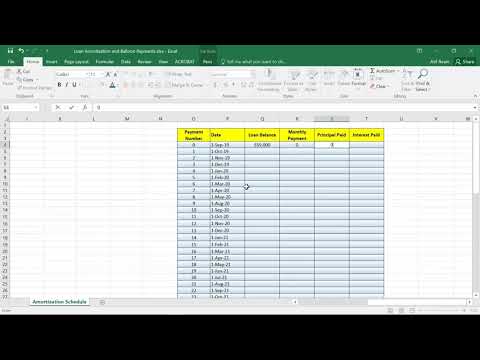
విషయము
ఇతర విభాగాలుLoan ణం యొక్క జీవితమంతా చాలా రుణాలు పూర్తిగా చెల్లించబడుతున్నప్పటికీ, కొన్ని రుణాలు ఏర్పాటు చేయబడతాయి, చివరికి అదనపు చెల్లింపు చెల్లించాలి. ఈ చెల్లింపులను బెలూన్ చెల్లింపులు అని పిలుస్తారు మరియు తరచుగా స్థిర-రేటు లేదా సర్దుబాటు-రేటు తనఖాలలో చూడవచ్చు. బెలూన్ చెల్లింపు యొక్క ఉపయోగం పూర్తి రుణమాఫీ రుణంతో పోల్చినప్పుడు తక్కువ నెలవారీ చెల్లింపులను అనుమతిస్తుంది (దాని జీవితంలో చెల్లించిన రుణం), కానీ రుణం చివరిలో నిజంగా భారీ చెల్లింపుకు కూడా దారితీస్తుంది. అనేక సందర్భాల్లో, బెలూన్ చెల్లింపును తిరిగి రీఫైనాన్స్ చేయాలి మరియు అదనపు రుణంగా చెల్లించాలి. మైక్రోసాఫ్ట్ ఎక్సెల్ ఉపయోగించి బెలూన్ చెల్లింపు లేదా నిర్దిష్ట బెలూన్ చెల్లింపు మొత్తంతో రుణంపై చెల్లించాల్సిన చెల్లింపులను లెక్కించడం సులభం.
దశలు
2 యొక్క విధానం 1: ఎక్సెల్ లో బెలూన్ చెల్లింపును లెక్కిస్తోంది

మీ ప్రతిపాదిత బెలూన్ చెల్లింపు రుణం యొక్క వివరాలను సేకరించండి. మీరు మీ వార్షిక వడ్డీ రేటు, రుణ మొత్తం (అసలు), మీ loan ణం యొక్క వ్యవధి (సంవత్సరాల్లో) మరియు మీ నెలవారీ చెల్లింపు గురించి తెలుసుకోవాలి. మీ రుణ ఒప్పందంలో వీటిని చూడవచ్చు.- ప్రత్యామ్నాయంగా, మీరు పొందవచ్చని మీరు భావిస్తున్న రుణ ఒప్పందం కోసం మీ స్వంత విలువలను నమోదు చేయవచ్చు. మీ క్రెడిట్ యోగ్యత కోసం మీ రుణ రకంపై ఉన్న వడ్డీ రేటుపై పరిశోధన చేయాలని నిర్ధారించుకోండి.
- రుణ చెల్లింపులను ఎలా లెక్కించాలో సూచనలను చదవడం మరియు అనుసరించడం ద్వారా మీరు అక్కడ నుండి నెలవారీ చెల్లింపు మొత్తాన్ని పొందవచ్చు.

ఎక్సెల్ లో క్రొత్త వర్క్షీట్ తెరవండి. మీ కంప్యూటర్లో ఎక్సెల్ తెరిచి, క్రొత్త, ఖాళీ వర్క్బుక్ను తెరవడానికి ఎంచుకోండి. అప్పుడు ప్రోగ్రామ్ ఖాళీ వర్క్షీట్ను ప్రదర్శించాలి. మీ బెలూన్ చెల్లింపును లెక్కించడానికి ఇది మీ కార్యస్థలం అవుతుంది.
మీ వేరియబుల్స్ కోసం లేబుళ్ళను సృష్టించండి. మీ వేరియబుల్స్ పేర్లను A1 నుండి A4 వరకు ఈ క్రింది విధంగా నమోదు చేయండి: వార్షిక వడ్డీ రేటు, మీ loan ణం యొక్క వ్యవధి (సంవత్సరాలు), నెలవారీ చెల్లింపు మరియు మీ రుణ మొత్తం (ప్రధాన). మీరు తరువాత మీ వేరియబుల్స్ను మార్చుకుంటే మీరు విలువలను కలపవద్దని ఇది నిర్ధారిస్తుంది.
మీ .ణం కోసం వేరియబుల్స్ నమోదు చేయండి. మీ లేబుళ్ళకు ప్రక్కనే ఉన్న కణాలలో మీ వేరియబుల్స్ నింపండి. ఇవి కణాలు B1 నుండి B4 వరకు ఉంటాయి. మీరు ప్రతి సెల్లో సరైన వేరియబుల్స్ ఉంచారని నిర్ధారించుకోవడానికి మళ్ళీ తనిఖీ చేయండి, ఎందుకంటే మీ లెక్కలు దీనిపై ఆధారపడి ఉంటాయి. ఉదాహరణకు, కింది వేరియబుల్స్ పరిగణించండి:
- 4% వార్షిక రేటు B1 లోకి 0.04 గా నమోదు చేయబడుతుంది
- 15 సంవత్సరాల రుణం బి 2 లోకి 15 గా నమోదు చేయబడుతుంది.
- 3000 నెలవారీ చెల్లింపు B3 లోకి -1000 గా నమోదు చేయబడుతుంది. ఇది ప్రతికూల సంఖ్యగా నమోదు చేయబడిందని నిర్ధారించుకోండి. ఈ విధంగా ఎక్సెల్ చెల్లింపులను గుర్తిస్తుంది.
- 4 150,000 రుణ మొత్తాన్ని బి 4 లోకి 150,000 గా నమోదు చేయాలి.
మీ సమీకరణాన్ని సెటప్ చేయండి. మీ చెల్లింపు చెల్లింపును లెక్కించడానికి ఉపయోగించే సమీకరణం భవిష్యత్తు విలువ ఫంక్షన్. ఇది ఎక్సెల్ లో "FV" గుర్తుతో సూచించబడుతుంది. ఇది "= FV (" అని టైప్ చేయడం ద్వారా సమీపంలోని సెల్కు మాన్యువల్గా టైప్ చేయవచ్చు లేదా ఫైనాన్షియల్ ఫంక్షన్ల క్రింద ఫంక్షన్ల ట్యాబ్లో కనుగొనవచ్చు. ఎలాగైనా, మీరు దానిని సెల్లో టైప్ చేసినప్పుడు, ఫంక్షన్ ఈ క్రింది విధంగా వేరియబుల్స్ కోసం మిమ్మల్ని అడుగుతుంది: = FV (రేటు, nper, pmt ,,).
మీ వేరియబుల్స్ ఎంటర్ చేయండి. ప్రతి వేరియబుల్ మీ వర్క్షీట్లో మీరు ఇప్పటికే నమోదు చేసిన మీ వేరియబుల్స్ నుండి లింక్ చేయబడుతుంది. అయినప్పటికీ, కొన్ని వేరియబుల్స్ ఎంటర్ అయినప్పుడు వాటిలో కొన్ని మార్పులు చేయాలి. అదనంగా, వాటిని సరైన క్రమంలో నమోదు చేయాలి. మీ వేరియబుల్స్ కింది విధంగా నమోదు చేయండి:
- ప్రాంప్ట్ "రేటు" మీ ఆవర్తన వడ్డీ రేటును అడుగుతోంది. అంటే, మీ నెలవారీ వడ్డీ రేటు. ప్రాంప్ట్ చేసినప్పుడు, "= FV (" అని టైప్ చేసిన తరువాత, మీ రేటు ఎక్కడ ఉండాలో సెల్ B1 పై క్లిక్ చేయండి. అప్పుడు, మీ వార్షిక రేటును 12 ద్వారా విభజించి "/ 12" అని టైప్ చేసి మీ నెలవారీ వడ్డీ రేటును కనుగొనండి. ప్రోగ్రామ్ ఇప్పుడు దీనిని లెక్కిస్తుంది మీరు మీ సమీకరణంలో ఉన్నారు. తదుపరి వేరియబుల్కు వెళ్లడానికి కామాను నమోదు చేయండి.
- మీ చెల్లింపులు త్రైమాసికంలో ఉంటే, 12 కి బదులుగా 4 ద్వారా విభజించండి. సెమీ వార్షిక చెల్లింపుల కోసం, 2 ద్వారా విభజించండి.
- నెలవారీ చెల్లింపులను uming హిస్తే, మీ సమీకరణం ఇప్పుడు ఇలా ఉండాలి: = FV (B1 / 12,
- ప్రాంప్ట్ "nper" మొత్తం చెల్లింపుల సంఖ్యను అడుగుతోంది. ఇక్కడ, రుణంపై నెలవారీ చెల్లింపుల సంఖ్యను కనుగొనడానికి మీరు మీ loan ణం యొక్క వ్యవధిని 12 ద్వారా గుణించాలి. ప్రాంప్ట్ చేసినప్పుడు, B2 పై క్లిక్ చేసి, సమీకరణంలో గుణించడానికి * 12 అని టైప్ చేయండి. తదుపరి వేరియబుల్కు వెళ్లడానికి కామాను నమోదు చేయండి.
- త్రైమాసిక చెల్లింపులకు 4 లేదా సెమీ వార్షిక చెల్లింపులకు 2 గుణించాలి.
- నెలవారీ చెల్లింపులను uming హిస్తే, మీ సమీకరణం ఇప్పుడు ఇలా ఉండాలి: = FV (B1 / 12, B2 * 12,
- "PMt" ప్రాంప్ట్ B3 లో నమోదు చేసినట్లుగా మీ నెలవారీ చెల్లింపులను అడుగుతోంది. ప్రాంప్ట్ చేసినప్పుడు B3 పై క్లిక్ చేయండి లేదా సమీకరణంలో టైప్ చేయండి. తదుపరి వేరియబుల్కు వెళ్లడానికి కామాను నమోదు చేయండి.
- మీ సమీకరణం ఇప్పుడు ఇలా ఉండాలి: = FV (B1 / 12, B2 * 12, B3,
- నాల్గవ ప్రాంప్ట్, "," కేవలం ప్రిన్సిపాల్ లేదా రుణ మొత్తాన్ని అడుగుతోంది. ప్రాంప్ట్ చేసినప్పుడు B4 పై క్లిక్ చేయండి. అప్పుడు మీరు మూసివేసే కుండలీకరణంతో సమీకరణాన్ని మూసివేయవచ్చు. చివరి వేరియబుల్, "," ఇక్కడ అనవసరం.
- మీ తుది సమీకరణం ఈ క్రింది విధంగా ఉండాలి: = FV (B1 / 12, B2 * 12, B3, B4)
- ప్రాంప్ట్ "రేటు" మీ ఆవర్తన వడ్డీ రేటును అడుగుతోంది. అంటే, మీ నెలవారీ వడ్డీ రేటు. ప్రాంప్ట్ చేసినప్పుడు, "= FV (" అని టైప్ చేసిన తరువాత, మీ రేటు ఎక్కడ ఉండాలో సెల్ B1 పై క్లిక్ చేయండి. అప్పుడు, మీ వార్షిక రేటును 12 ద్వారా విభజించి "/ 12" అని టైప్ చేసి మీ నెలవారీ వడ్డీ రేటును కనుగొనండి. ప్రోగ్రామ్ ఇప్పుడు దీనిని లెక్కిస్తుంది మీరు మీ సమీకరణంలో ఉన్నారు. తదుపరి వేరియబుల్కు వెళ్లడానికి కామాను నమోదు చేయండి.
మీ సమీకరణాన్ని పరిష్కరించడానికి ఎంటర్ నొక్కండి. మీరు ప్రతిదీ సరిగ్గా నమోదు చేశారని మరియు మీ సమీకరణంలో లోపాలు లేదా అనవసరమైన సంఖ్యలు లేవని తనిఖీ చేయండి. మీరు సూత్రాన్ని నమోదు చేసిన అదే సెల్లో ప్రోగ్రామ్ మీ జవాబును అందిస్తుంది.
మీ జవాబును సమీక్షించండి. మీరు ప్రతిదీ సరిగ్గా నమోదు చేస్తే సమాధానం ప్రతికూల సంఖ్యగా తిరిగి ఇవ్వబడుతుంది. దీని అర్థం ఇది చెల్లింపు మరియు తిరిగి కాదు. ప్రదర్శించబడే సంఖ్య మీ .ణం చివరిలో చెల్లించాల్సిన బెలూన్ చెల్లింపు. సంఖ్య సానుకూలంగా ఉంటే, దీని అర్థం మీరు మీ డేటాను తప్పుగా నమోదు చేశారని లేదా మీకు బెలూన్ చెల్లింపు రుణం లేదని అర్థం.
- ఈ ఉదాహరణలోని వేరియబుల్స్ ఉపయోగించి, loan 26,954.76 యొక్క బెలూన్ చెల్లింపు రుణ కాలం ముగిసే సమయానికి చెల్లించబడుతుంది.
వేరే వడ్డీ రేటు లేదా చెల్లింపు మొత్తాన్ని ప్రతిబింబించేలా వేరియబుల్స్ సర్దుబాటు చేయండి. ఇది మంచి రేటు యొక్క ప్రభావాన్ని లెక్కించడానికి, అధిక నెలవారీ చెల్లింపు చేయడానికి లేదా మీ .ణం యొక్క పొడవును విస్తరించడానికి మిమ్మల్ని అనుమతిస్తుంది.
2 యొక్క 2 విధానం: బెలూన్ చెల్లింపు రుణంపై చెల్లింపులను లెక్కిస్తోంది
మీ సమాచారాన్ని సేకరించండి. మీ చెల్లింపులను ఈ విధంగా లెక్కిస్తే, of ణం యొక్క జీవిత చివరలో ఇచ్చిన బెలూన్ చెల్లింపుతో మీరు నెలకు ఎంత చెల్లించాలో చూడవచ్చు. ఈ సమాచారాన్ని కనుగొనడానికి, మీ రుణ ఒప్పందాన్ని సంప్రదించండి లేదా ఈ సమాచారాన్ని మీకు సాధ్యమైనంత ఉత్తమంగా అంచనా వేయండి. గుర్తుంచుకోండి, వేర్వేరు రుణాలపై చెల్లింపులను అంచనా వేయడానికి మీరు ఈ సమాచారాన్ని బహుళ విలువలకు ఎల్లప్పుడూ మార్చవచ్చు.
- మీకు ఈ క్రింది సమాచారం అవసరం: మీ వార్షిక వడ్డీ రేటు, సంవత్సరాల్లో మీ loan ణం యొక్క వ్యవధి, మీ రుణ మొత్తం మరియు మీ బెలూన్ చెల్లింపు మొత్తం.
ఎక్సెల్ లో క్రొత్త వర్క్షీట్ తెరవండి. మీ కంప్యూటర్లో ఎక్సెల్ తెరవడం ద్వారా ప్రారంభించండి. అప్పుడు, క్రొత్త, ఖాళీ వర్క్బుక్ను తెరిచి, వర్క్షీట్లో మీ పనిని ప్రారంభించండి.
మీ వేరియబుల్స్ కోసం లేబుళ్ళను నమోదు చేయండి. మొదటి కాలమ్, కాలమ్ A లో, మీరు ఉపయోగిస్తున్న వేరియబుల్స్ కోసం పేర్లను నమోదు చేయండి. పై నుండి క్రిందికి మీరు వాటిని నమోదు చేస్తే ఇది చాలా సులభం: మీ వార్షిక వడ్డీ రేటు, సంవత్సరాల్లో మీ loan ణం యొక్క వ్యవధి, మీ రుణ మొత్తం మరియు మీ బెలూన్ చెల్లింపు మొత్తం.
- సరిగ్గా నమోదు చేస్తే, ఈ సమాచారం A1 ద్వారా A1 కణాలలో ఉంటుంది.
మీ వేరియబుల్స్ ఇన్పుట్ చేయండి. మీ రుణ సమాచారాన్ని మీ వేరియబుల్ పేర్ల పక్కన తగిన లేబుల్ చేసిన ఖాళీలలో టైప్ చేయండి. సరిగ్గా నమోదు చేస్తే, వాటిని ఈ క్రింది విధంగా నమోదు చేయాలి:
- మీ వార్షిక వడ్డీ రేటు, ఉదాహరణకు 4%, సెల్ B1 లో నమోదు చేయాలి. శాతం గుర్తును చేర్చాలని నిర్ధారించుకోండి.
- మీ రుణ వ్యవధి, ఉదాహరణకు 15 సంవత్సరాలు, సెల్ B2 లో సాధారణ సంఖ్యగా నమోదు చేయాలి. ఈ సందర్భంలో, మీరు 15 ను నమోదు చేస్తారు.
- మీ రుణ మొత్తాన్ని ప్రిన్సిపాల్ అని కూడా పిలుస్తారు, సెల్ B3 లోకి నమోదు చేయాలి. ఉదాహరణకు, amount 150,000 రుణ మొత్తానికి, మీరు 150,000 ఎంటర్ చేస్తారు. ఎక్సెల్ ఇది డబ్బు మొత్తం అని అనుకుంటుంది; డాలర్ గుర్తును నమోదు చేయవలసిన అవసరం లేదు.
- మీ బెలూన్ మొత్తాన్ని సెల్ B4 లోకి నమోదు చేయండి. ఇది చెల్లింపు కాబట్టి ఇది ప్రతికూల సంఖ్యగా ఉండాలి. ఉదాహరణకు, $ 27,000 బెలూన్ చెల్లింపు కోసం, మీరు -27,000 ఎంటర్ చేస్తారు.
మీ సమీకరణాన్ని సెటప్ చేయండి. చెల్లింపు ఫంక్షన్లో ఇక్కడ ఉపయోగించబడే ఫంక్షన్, ఎక్సెల్ పిఎమ్టిగా సంక్షిప్తీకరించబడింది. ఈ సమీకరణాన్ని నమోదు చేయడానికి, సమీపంలోని ఖాళీ కణాన్ని కనుగొని "= PMT (" అని టైప్ చేయండి. అప్పుడు ప్రోగ్రామ్ ఈ విధమైన వేరియబుల్స్ కోసం మిమ్మల్ని అడుగుతుంది: = PMT (రేటు, nper, pv ,,).
మీ వేరియబుల్స్ను సమీకరణంలోకి ఇన్పుట్ చేయండి. PMT ఫంక్షన్లో మీరు నమోదు చేసిన వేరియబుల్స్లో అదనపు మార్పులు చేయవలసి ఉంటుంది. ప్రాంప్ట్ చేసినప్పుడు, వేరియబుల్స్ కింది విధంగా నమోదు చేయండి:
- "రేటు" ప్రాంప్ట్ కోసం, మీ వార్షిక రేటుకు బదులుగా మీ ఆవర్తన రేటు అవసరం. దీని అర్థం సెల్ B1 లో మీ వార్షిక రేటును మీ రుణంపై సంవత్సరానికి చెల్లింపుల సంఖ్యతో విభజించడం. నెలవారీ చెల్లింపుల కోసం, 12 ద్వారా విభజించండి, త్రైమాసిక చెల్లింపులకు 4 ద్వారా మరియు సెమీ వార్షిక చెల్లింపులకు 2 ద్వారా విభజించండి. తదుపరి వేరియబుల్కు వెళ్లడానికి కామాను నమోదు చేయండి.
- నెలవారీ చెల్లింపులను uming హిస్తే, మీ సమీకరణం ఇప్పుడు ఇలా ఉండాలి: = PMT (B1 / 12
- "Nper" ప్రాంప్ట్ కోసం, సెల్ B2 లో మీ రుణ వ్యవధిని నమోదు చేయండి. అయితే, రేటు ప్రాంప్ట్ వలె, ఇది మొత్తం చెల్లింపుల సంఖ్యకు సర్దుబాటు చేయవలసి ఉంటుంది. నెలవారీ చెల్లింపుల కోసం, 12 ద్వారా గుణించాలి, త్రైమాసికంలో 4 ద్వారా మరియు సెమీ వార్షికానికి 2 ద్వారా గుణించాలి. తదుపరి వేరియబుల్కు వెళ్లడానికి కామాను నమోదు చేయండి.
- నెలవారీ చెల్లింపులను uming హిస్తే, మీ సమీకరణం ఇప్పుడు ఇలా ఉండాలి: = PMT (B1 / 12, B2 * 12,
- మీ చివరి రెండు వేరియబుల్స్, B3 మరియు B4 లలో, వరుసగా "pv" మరియు "" ప్రాంప్ట్ల కోసం నమోదు చేయండి. B3 తర్వాత కామాలోకి ప్రవేశించడం నిర్ధారించుకోండి. అప్పుడు, మూసివేసే కుండలీకరణ గుర్తుతో సమీకరణాన్ని మూసివేయండి.
- మీ పూర్తయిన సమీకరణం ఇలా ఉండాలి: = PMT (B1 / 12, B2 * 12, B3, B4)
- "రేటు" ప్రాంప్ట్ కోసం, మీ వార్షిక రేటుకు బదులుగా మీ ఆవర్తన రేటు అవసరం. దీని అర్థం సెల్ B1 లో మీ వార్షిక రేటును మీ రుణంపై సంవత్సరానికి చెల్లింపుల సంఖ్యతో విభజించడం. నెలవారీ చెల్లింపుల కోసం, 12 ద్వారా విభజించండి, త్రైమాసిక చెల్లింపులకు 4 ద్వారా మరియు సెమీ వార్షిక చెల్లింపులకు 2 ద్వారా విభజించండి. తదుపరి వేరియబుల్కు వెళ్లడానికి కామాను నమోదు చేయండి.
మీ సమీకరణాన్ని పరిష్కరించండి. ఎంటర్ నొక్కండి. మీరు మీ సమీకరణాన్ని నమోదు చేసిన సెల్లో మీ ఫలితం ప్రదర్శించబడుతుంది. ఇది ఎరుపు, ప్రతికూల సంఖ్య అవుతుంది. మళ్ళీ, ఇది చెల్లింపు అని అర్థం. ఇది ప్రతికూల సంఖ్య కాకపోతే, మీరు కొంత సమాచారాన్ని తప్పుగా నమోదు చేసారు లేదా మీ loan ణం బెలూన్ చెల్లింపు రుణం కాదు.
- ఉదాహరణలో, ప్రోగ్రామ్ నెలవారీ payment 999.82 చెల్లింపును అందిస్తుంది.
సంఖ్యలను సవరించండి. మీరు బహుళ రుణాలను పోల్చి ఉంటే, వర్క్షీట్లో మరెక్కడా ఈ చెల్లింపు సంఖ్యను సేవ్ చేయండి మరియు మీ ఇతర రుణాల నుండి సమాచారాన్ని నమోదు చేయండి. వివిధ రుణ మొత్తాలు, వడ్డీ రేట్లు, వ్యవధులు లేదా బెలూన్ చెల్లింపుల నుండి చెల్లింపులను పోల్చడానికి ఇది మిమ్మల్ని అనుమతిస్తుంది.
సంఘం ప్రశ్నలు మరియు సమాధానాలు
చిట్కాలు
- మీరు మీ పదం ముగింపులో బెలూన్ చెల్లింపు మొత్తాన్ని తిరిగి చెల్లించగలరు.
- మీరు బెలూన్ తనఖాతో మంచి వడ్డీ రేటుపై చర్చలు జరపవచ్చు. చివరికి బెలూన్ చెల్లింపు కోసం తనఖా కాలానికి అదనపు నిధులను ఆదా చేయడానికి ఇది మిమ్మల్ని అనుమతిస్తుంది.
- తనఖా బెలూన్ చెల్లింపు loan ణం కోసం, మీరు మెచ్యూరిటీ తేదీకి ముందు మీ ఇంటిని రీఫైనాన్స్ చేయడం లేదా అమ్మడం ద్వారా డబ్బు ఆదా చేయవచ్చు.
హెచ్చరికలు
- బెలూన్ చెల్లింపు మొత్తానికి రీఫైనాన్సింగ్ కోసం ప్రయత్నించండి, అది మీ ప్లాన్ అయితే, అది రాకముందే.
వికీలో ప్రతిరోజూ, మీకు మంచి జీవితాన్ని గడపడానికి సహాయపడే సూచనలు మరియు సమాచారానికి ప్రాప్యత ఇవ్వడానికి మేము తీవ్రంగా కృషి చేస్తాము, అది మిమ్మల్ని సురక్షితంగా, ఆరోగ్యంగా లేదా మీ శ్రేయస్సును మెరుగుపరుస్తుంది. ప్రస్తుత ప్రజారోగ్యం మరియు ఆర్థిక సంక్షోభాల మధ్య, ప్రపంచం ఒక్కసారిగా మారిపోతున్నప్పుడు మరియు మనమందరం రోజువారీ జీవితంలో మార్పులను నేర్చుకుంటూ, అలవాటు పడుతున్నప్పుడు, ప్రజలకు గతంలో కంటే వికీ అవసరం. మీ మద్దతు వికీకి మరింత లోతైన ఇలస్ట్రేటెడ్ కథనాలు మరియు వీడియోలను సృష్టించడానికి మరియు ప్రపంచవ్యాప్తంగా ఉన్న మిలియన్ల మంది వ్యక్తులతో మా విశ్వసనీయ బోధనా కంటెంట్ను పంచుకోవడానికి సహాయపడుతుంది. దయచేసి ఈ రోజు వికీకి ఎలా తోడ్పడుతుందో పరిశీలించండి.